win10系统下计算器丢失不见了的解决方法(图文)
大家都知道电脑中通常是自带有计算器功能的,但是有不少用户在升级到win10系统之后,发现要使用的时候计算器丢失不见了,该怎么解决这样的问题呢,接下来为大家分享一下win10系统下计算器丢失不见了的解决方法。
1、更新操作系统和应用程序
Win10 Calculator现在是开源的,所以认为没有与代码相关的问题。 可能存在冲突,Microsoft团队发布了您尚未下载的修补程序。 首先,按键盘上的Windows键+ I快捷键打开“设置”,然后选择底部的“更新和安全”。
在左侧的Windows Update选项卡下,您可以检查新更新并进行安装。 通常您可以看到更新的全部内容,也许有一些提及应用程序。
接下来将看看计算器应用程序本身是否有更新。 打开Windows应用商店,然后单击菜单图标以选择下载和更新。
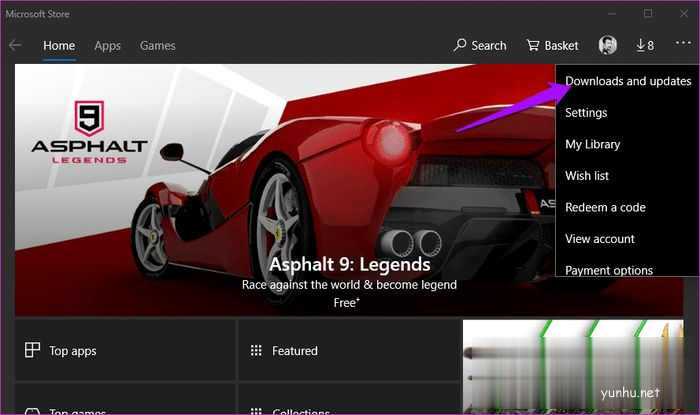
您将在此处看到所有可用更新的列表。 如果您看到计算器应用程序有更新,请立即单击“全部更新”按钮以更新所有应用程序。
如果没有可用的更新或无法解决丢失的计算器问题,请继续阅读。
2、重新启动
通常当您更新操作系统时,windows 10将自动重启。 如果没有,建议您手动重启一次,因为此步骤可以帮助您解决问题。
3、桌面快捷方式
由于某种原因,计算器应用程序可能无法从“开始”菜单启动。 有时它会发生,并且有几个用户报告说创建桌面快捷方式有帮助。 有几种方法可以做到这一点。
最简单的方法是在Windows搜索中搜索计算器应用程序,右键单击,然后选择固定到任务栏选项。 将快捷方式添加到任务栏后,您可以将其拖放到桌面。
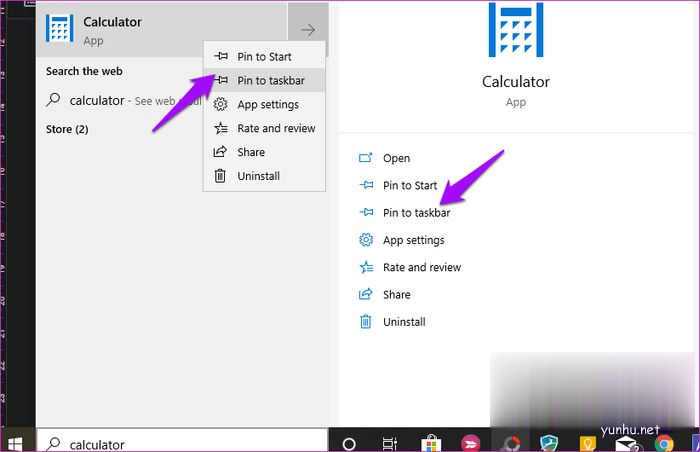
如果这不起作用,或者在Windows搜索中无法看到计算器应用程序,请右键单击桌面上的任意位置,然后选择“新建”下的“快捷方式”。
浏览到安装Calculator应用程序的位置,然后单击弹出窗口中的Next。
C:/Windows/System32/calc.exe
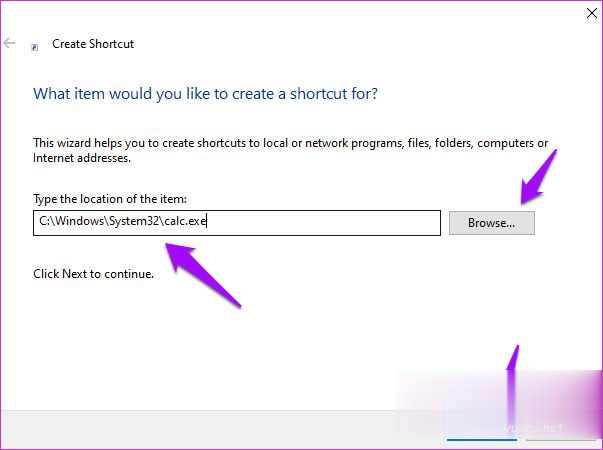
选择快捷方式的名称,然后单击“完成”。
您现在应该可以从桌面访问Calculator应用程序,而无需在每次要使用它时进行搜索。
4、故障排除
windows 10附带内置的疑难解答选项,可以为您找到并解决许多操作系统和默认的Windows应用相关问题。 按键盘上的Windows键+ I打开设置,然后搜索没有引号的“疑难解答应用”。 选择查找并修复Microsoft Store Apps的问题。
单击自动应用修复,然后单击下一步。 如果有的话,请按照屏幕上的说明进行操作,并在完成后重新启动电脑以检查是否再次找到丢失的计算器。
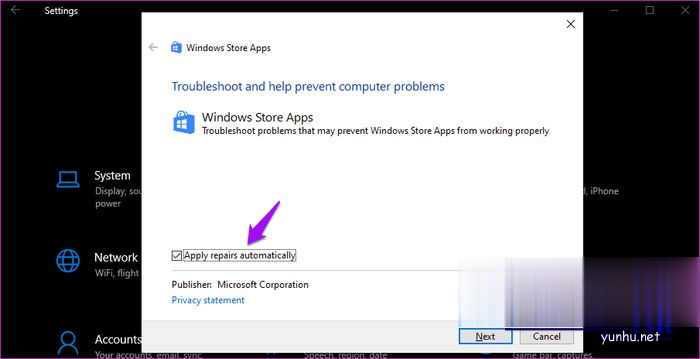
5、重置
如果您认为计算器应用程序文件已损坏,则可以重置应用程序并修复所有文件。 像上面一样打开设置,然后单击应用程序。
滚动一下,找到并点击这里的计算器。 您将看到高级选项。
滚动一点以找到重置选项。 单击它并在提示时重新启动计算机以重新检查丢失的计算器问题。
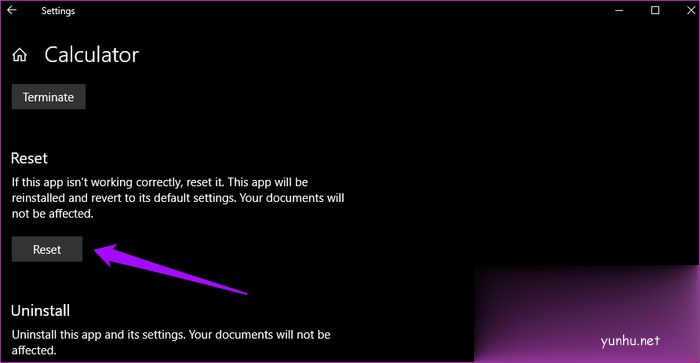
6、卸载和重新安装
那么如何卸载首先缺少的应用程序? 控制面板中首先想到的答案。 现在用它来永久地卸载应用程序。 但它仅适用于第三方应用程序。 以下是卸载Calculator的步骤,这是一个系统应用程序。
使用Windows搜索的管理员权限打开命令提示符。 在CMD中键入以下命令,然后按Enter键。
powershell get-appxpackage *Microsoft.WindowsCalculator* | remove-appxpackage
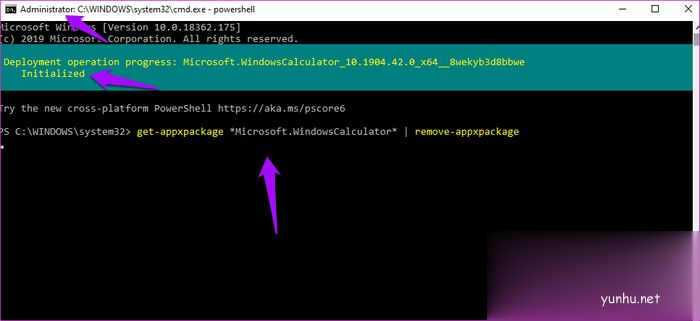
关于win10系统下计算器丢失不见了的解决方法就给大家介绍到这边了,如果你有遇到一样情况的话,可以参照上面的方法来解决。
正在阅读:
win10系统下计算器丢失不见了的解决方法(图文)06-06
四年级我的发明350字作文【八篇】08-13
一件震撼人心的初中作文500字三篇03-12
2022年天津二级建造师考试时间:6月11日-12日04-20
去外公家拜年作文400字07-30
初中优秀作文:生活需要单纯05-09